【WordPressサイト構築】自動で目次を作成してくれるプラグイン「Table of Contents Plus」の導入と設定方法
しっかりしたブログの記事を仕上げるのは結構な労力と時間を要します。
少しでも自動で出来ることがあれば採用したいところです。
特に目次なんかは。
ということで、今回は目次を自動的に作ってくれる便利なプラグイン「Table of Contents Plus」をご紹介したいと思います。
本文中に見出しが設定されていればそれらを目次として格好よく作成してくれる優れものです。
では見ていきましょう
目次
「Table of Contents Plus」のインストール方法
まず管理画面にログインして画面左のメニューから「プラグイン」→「新規追加」をクリックします。
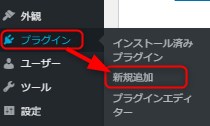
プラグインを追加する画面が表示されますので、キーワードの右にあるボックスに「Table of Contents Plus」と入力します。
検索結果に表示された「Table of Contents Plus」の「今すぐインストール」をクリックします。
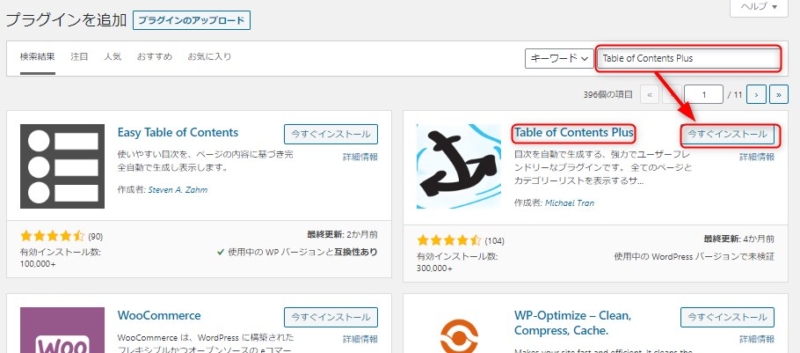
インストールが終わったら「有効化」をクリックします。
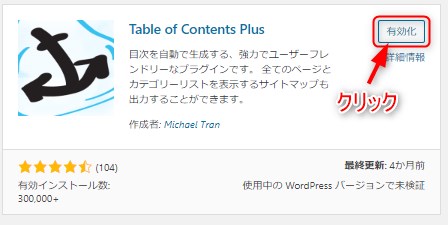
これで「Table of Contents Plus」のインストールは完了です。
スポンサードサーチ
「Table of Contents Plus」の設定方法
インストール後に有効化するとメニューの「設定」のサブメニューに「TOC+」という項目が追加されています。
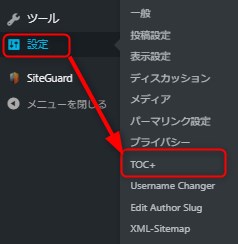
これが「Table of Contents Plus」の設定です。
「Table of Contents Plus」で目次の表示について設定画面でカスタマイズが出来ます。
一つずつ設定方法を見ていきましょう。
設定画面は以下のような構成になっています。
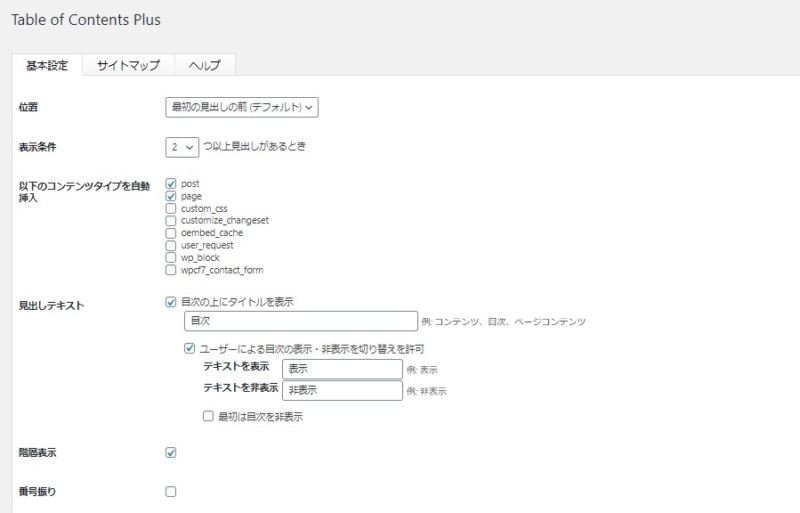
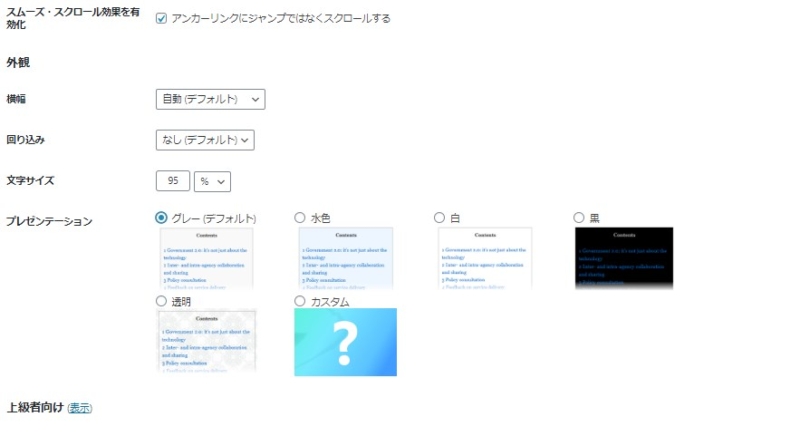
順に見ていきましょう。
1)位置
目次の表示する位置なのですが初期状態(デフォルト)の「最初の見出しの前」のままでいいでしょう。
![]()
2)表示条件
これは記事の中に見出しがいくつあるかで目次を作成するか否かを決める設定です。
好みと思いますが、私の場合は2つ以上見出しがある場合は目次を作成する設定にしています。
![]()
3)以下のコンテンツタイプを自動挿入
ここではどの記事の種類に対して目次を作成するかを指定します。
「post」はブログには欠かせない投稿記事です。
「page」は固定ページです。
この2つにチェックを付けておけばいいでしょう。

4)見出しテキスト
①目次の上にタイトル表示
目次の上に表示するタイトルです。初期状態では英語の「contents」になっているので日本語に置き換えるなどします。
②ユーザーによる目次の表示、非表示の切り替えを許可
これは目次を折りたたんで表示したり展開して表示したり出来るようにするかを設定できます。
切り替え可とする場合、表示する場合や非表示にする場合のテキストを指定できます。

5)階層表示
本文の「見出し2」だけで目次を作成するか「見出し3」以下も含めて階層表示にするかの指定です。![]()
6)番号振り
記事において見出しに番号を付けている場合はいらないでしょう。
また、記事で見出しに番号を付けていないけど目次では付けたい場合は自動で振ってくれるのでチェックを付けてください。(目次だけに番号振ることはあまりないと思いますけどね
![]()
7)スムーズスクロール効果を有効化
これは目次をクリックしたときにパっと切り替えるかビューんとアニメーション的にスクロールしながら切り替えるかの設定です。
好みですので試してみて決めればいいかと思います。
![]()
8)デザイン系の設定
以下は目次のデザインに関する設定です。
見栄えになりますのでこちらもいろいろ試してみてください。
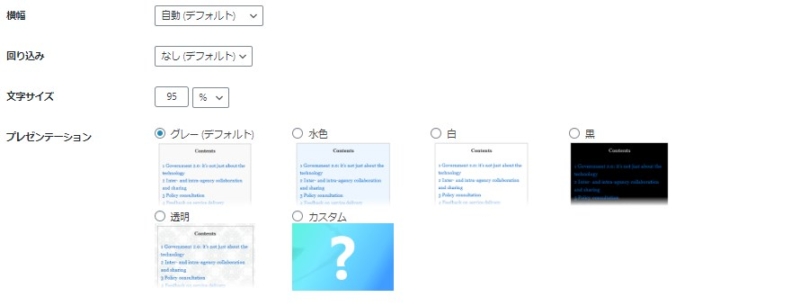
スポンサードサーチ
まとめ
目次は閲覧者がサイトに訪れた時に記事にどのようなことが書いてあるか知ることのできる道しるべの役割を持っています。
検索エンジンからやってきて、記事の内容に対する第一印象とも言えるものなのでしっかりと準備しておきたいですね。


















